Leysaðu Itunes Library.itl skráin er læst villu í iTunes
Leystu Apple iTunes villu sem segir að iTunes Library.itl skráin sé læst, á læstum diski, eða þú hefur ekki skrifheimild fyrir þessa skrá.
Hulu Watch partý, með nýjustu vörulistanum yfir spennandi sýningar, er sannur leiðtogi í lifandi skemmtunarhringjum. Ótrúlegir eiginleikar Hulu gera notendum auðveldlega kleift að njóta mikils úrvals kvikmynda og sjónvarpsþátta á netinu meðan þeir eru merktir vinum.
Hulu Watch Party gerir átta gjaldgengum meðlimum sem stendur kleift að tengja sig með því að nota myndspilunareiginleika. Meðlimir sem eru samstilltir á spjallborðinu geta frjálslega spjallað um sýndar titla í beinni. Hulu er almennt hyllt sem falleg leið til að horfa á sjónvarpsþætti og kvikmyndir í fjarska á meðan þú ert tengdur við ástvini.
Auðvitað, á þessum tímum félagslegrar fjarlægðar, er Hulu líka þægileg leið til að umgangast nána vini og fjölskyldu án þess að troðast saman á einum stað.
Til að setja upp Watch Party skaltu fylgja þessari einföldu þriggja þrepa aðferð:
Veldu ákveðið val úr Hulu vörulistanum.
Farðu í hægri hluta spilunarhnappsins. Þú munt rekjast á hnapp merktan: „Horfa á veislu“.
Auðkenndu hnappinn og smelltu síðan á hann. Þú munt fá vísbendingu sem leiðir þig í Watch Party. Tilkynningin leiðir ennfremur til hlekks sem gerir þér kleift að byrja að deila með öðrum.
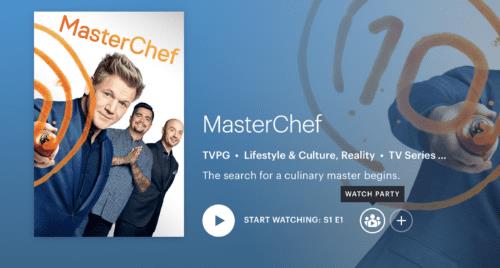
Athugið: þú getur aðeins deilt með að hámarki 7 manns. Hafðu líka í huga að þeir sem ganga í flokkinn þurfa að hafa annað hvort Hulu (engar auglýsingar) eða + Live TV reikning.
Farðu á Hulu.com.
Skráðu þig inn á Hulu auglýsingalausan reikning.
Farðu í táknið sem er tilgreint sem „Watch Party“. Þú finnur þetta í kvikmyndum og sýnir upplýsingasíðuna.
Eftir að hafa auðkennt tiltekna hlutinn, sem þú vilt horfa á með hópmeðlimum þínum, ýttu á valhnappinn.
Hulu mun úthluta þér hlekk sem þú getur deilt frekar með fjölskyldu og vinum sem þú býður þeim í Watch Party. Hafðu í huga að hver sem er boðið verður að vera með gilda áskrift að Hulu án auglýsinga.
Um leið og boðsgestir bætast við muntu geta notið sýningarinnar saman; þar að auki geturðu byrjað að spjalla saman í viðkomandi glugga, staðsettur hægra megin á skjánum.
Farðu á Hulu.com í vafranum þínum. Gakktu úr skugga um að þú notir studdan vafra.
Veldu tiltækan titil á Watch Party. Þú finnur hóptáknið við hlið myndbands.
Farðu á upplýsingasíðuna og bankaðu á táknið sem er tilgreint sem „Horfa á veislu“.
Bankaðu á „Byrjaðu að horfa.“
"Farðu í spilunarham."
Til að afrita Hulu Watch Party hlekkinn skaltu velja keðjutáknið. Sendu þetta til hinna meðlimanna, leyfðu þeim að ganga í partýið.
Fyrir þá sem eru tilbúnir til að taka þátt í Watch Party, einfaldlega opnaðu hlekkinn sem gestgjafinn sendi. Ef þú ert að nota sama reikning geturðu tekið þátt í gegnum einstaka prófílinn.
Um leið og kvikmyndakvöldið hefst muntu vera í frábærri stöðu til að stjórna spilun. Þannig að ef þú vilt spóla til baka eða gera hlé verður engin truflun á áhorfsáætlun hópsins.
Til að fara aftur í restina af hópnum:
Pikkaðu á hnappinn merktan „smelltu til að ná í þig“. Þú færð þetta í spjallglugganum.
Næst geturðu farið á upplýsingasíðuna til að fá Watch Party táknið; það gerir þér kleift að skoða uppáhalds kvikmyndirnar þínar og þætti.
Athyglisvert er að í stað þess að bregðast sjálfkrafa við, hefur Hulu Watch Party leið til að láta þig vita hvenær sem þú ert ekki samstilltur, svo þú getir tengst gestgjafanum þínum. Þetta gerist venjulega þegar annað hvort gesturinn streymir eða veislugestgjafinn fer úr takt.
Þessi eiginleiki kemur sér vel ef gestgjafinn ýtir óvart á tímastikuna. Það er líka gagnlegt í aðstæðum þar sem þátttakandi grípur vísvitandi til að spóla áfram og reyna að ná „betri hlutum“ kvikmyndarinnar eða kvikmyndarinnar.
Almennt séð gefur Hulu Watch Party notendum einnig mikið úrval af emojis á spjallstikunni, sem þú getur valið úr. Þessi eiginleiki er aðeins í boði fyrir sérstaka titla sem finnast á Hulu.com.
Hulu Watch Party er upphaflega í boði fyrir völdum hópi aðdáenda, þar á meðal áskrifendur að sjónvarpsþjónustunni í beinni; slíkir hópar geta horft á það í félagi við vini og stjórnað sendingarferlinu.
Athugaðu að til að njóta þessarar þjónustu verður þú að nota studdan vafra, annaðhvort að velja úr Windows 10 Microsoft Edge, Chrome, Safari eða Firefox.
Leystu Apple iTunes villu sem segir að iTunes Library.itl skráin sé læst, á læstum diski, eða þú hefur ekki skrifheimild fyrir þessa skrá.
Geturðu ekki fundið út hvernig á að endurtaka lag eða lagalista í Apple iTunes? Við gátum ekki heldur í fyrstu. Hér eru nokkrar nákvæmar leiðbeiningar um hvernig það er gert.
Hvernig á að búa til nútímalegar myndir með því að bæta við ávölum hornum í Paint.NET
Notaðirðu Delete for me á WhatsApp til að eyða skilaboðum frá öllum? Engar áhyggjur! Lestu þetta til að læra að afturkalla Eyða fyrir mig á WhatsApp.
Hvernig á að slökkva á pirrandi AVG tilkynningum sem birtast neðst í hægra horninu á skjánum.
Þegar þú ákveður ertu búinn með Instagram reikninginn þinn og vilt losna við hann. Hér er handbók sem mun hjálpa þér að eyða Instagram reikningnum þínum tímabundið eða varanlega.
Lærðu skref fyrir skref hvernig á að slökkva á smellanlegum tenglum í Notepad++ með þessari auðveldu og fljótlegu kennslu.
Losaðu þig við að þáttur birtist á Up Next á Apple TV+ til að halda uppáhaldsþáttunum þínum leyndu fyrir öðrum. Hér eru skrefin.
Uppgötvaðu hversu auðvelt það er að breyta prófílmyndinni fyrir Disney+ reikninginn þinn á tölvunni þinni og Android tæki.
Ertu að leita að Microsoft Teams valkostum fyrir áreynslulaus samskipti? Finndu bestu valkostina við Microsoft Teams fyrir þig árið 2023.




